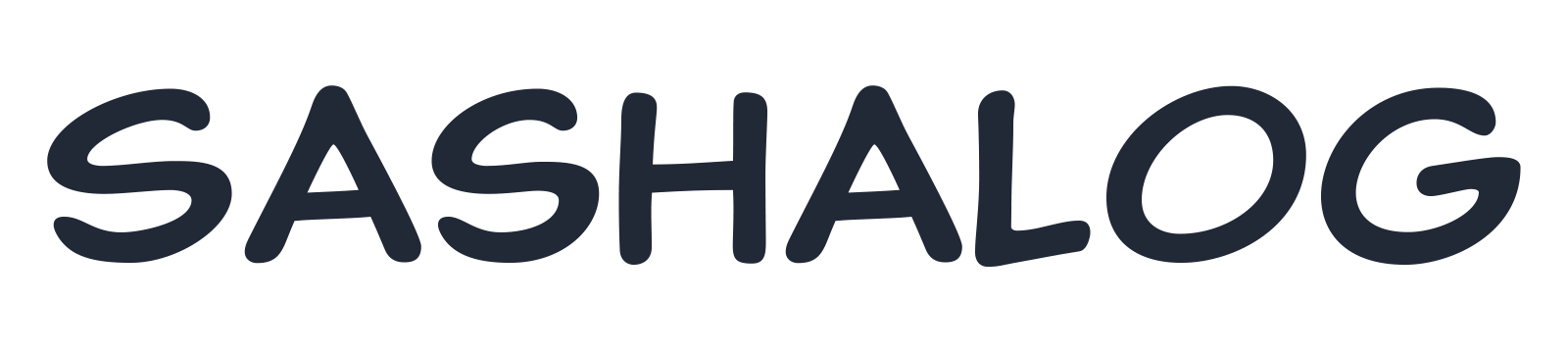こんにちは、サシャです。
今回は「Googleアカウントの作成方法」をご紹介します。
Googleアカウントとは
「Googleアカウント」とは、Google社が提供するサービスを使用するためのアカウントです。
ブログを作成する場合
WordPressなどでブログを作成する場合、「レンタルサーバーとの契約」や「WordPressのインストール」を行うのですが、そこで必ず必要となるのがメールアドレスです。
できればブログを始める前に作成する事をオススメします。
ブログ運営に必要なサービス
Google社が提供するサービスは様々ですが、ブログ運営に必須となるサービスは以下になります。
- Gmail(無料のWEBメールサービス)
- Google アナリティクス(アクセス解析ツール)
- Google サーチコンソール(Google 検索結果でのサイトの掲載順位を監視、管理、改善)
- Google アドセンス(インターネット広告配信サービス)
- Google reCAPTCHA(CAPTCHA認証システム)
上記で紹介したサービス以外にも「Google スプレッドシート」「Google ドライブ」「Googleマップ」「YouTube」などを、Googleアカウントで利用することができます。
Googleのサービスについての詳細は、以下の公式サイトを参照ください。
Googleアカウントの作成手順
パソコンからGoogleアカウントを作成する方法は、以下のような流れです。
STEP1.Googleアカウント作成ページにアクセスする
はじめに、下記ボタンからGoogleのサイトにアクセスします。
画面右上にある青いボタンの[ログイン]をクリックします。
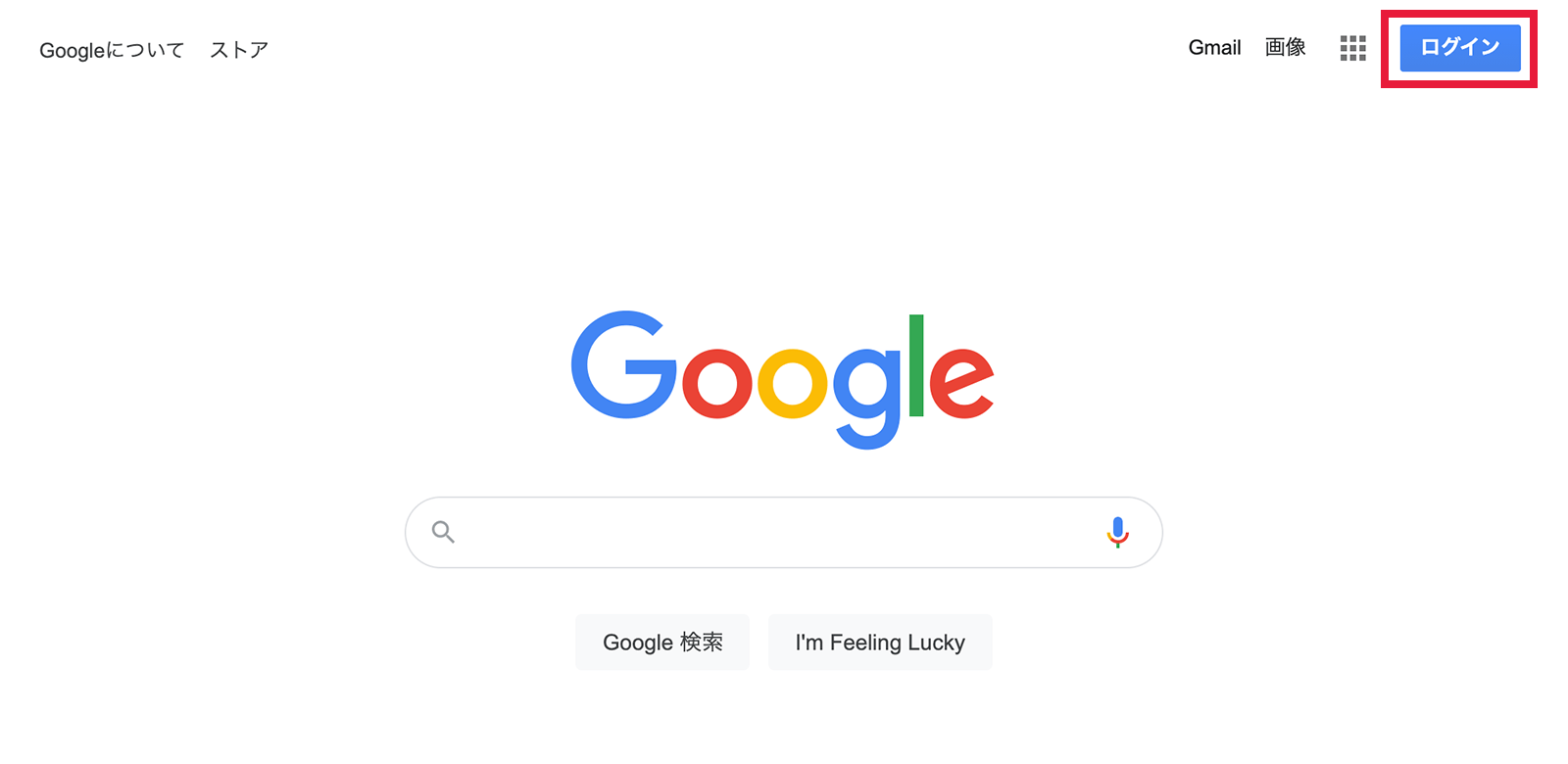
[アカウントを作成]をクリックし[自分用]を選択し、[次へ]進みます。
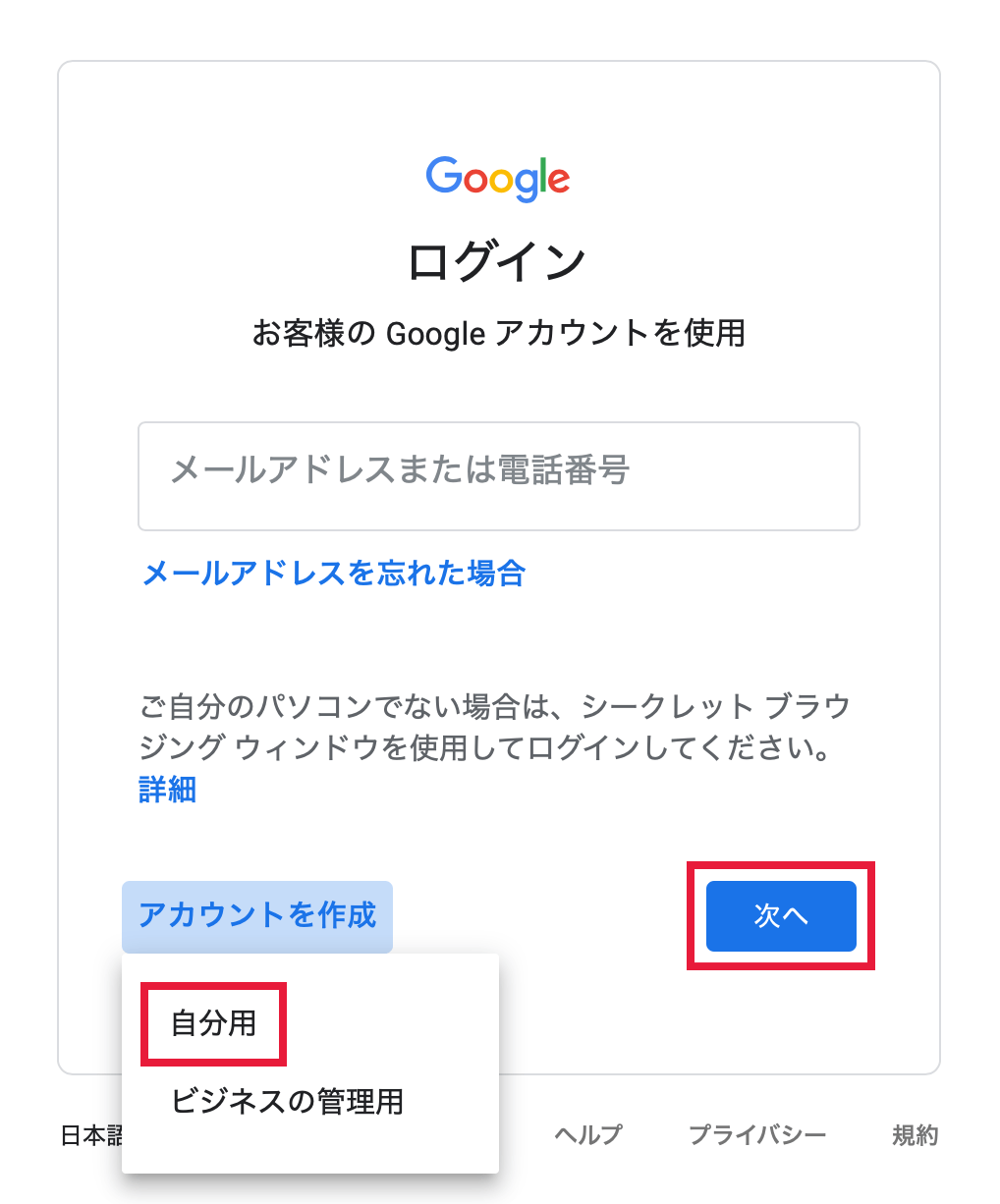
STEP2.ユーザー情報を入力する
「Googleアカウントの作成」ページに移動したら各項目を入力し、[次へ]進みます。
姓名:本名でも良いですが、ニックネームでもOKです。あとで変更可能です。
ユーザー名:「@gmail.com」の前半部分を半角英字・数字・ピリオドを使用して入力します。入力したユーザー名がGmailのアドレスになります。
パスワード:半角英字・数字・記号を組み合わせて8文字以上で入力します。
確認:「パスワード」で入力したパスワードをもう一度入力します。
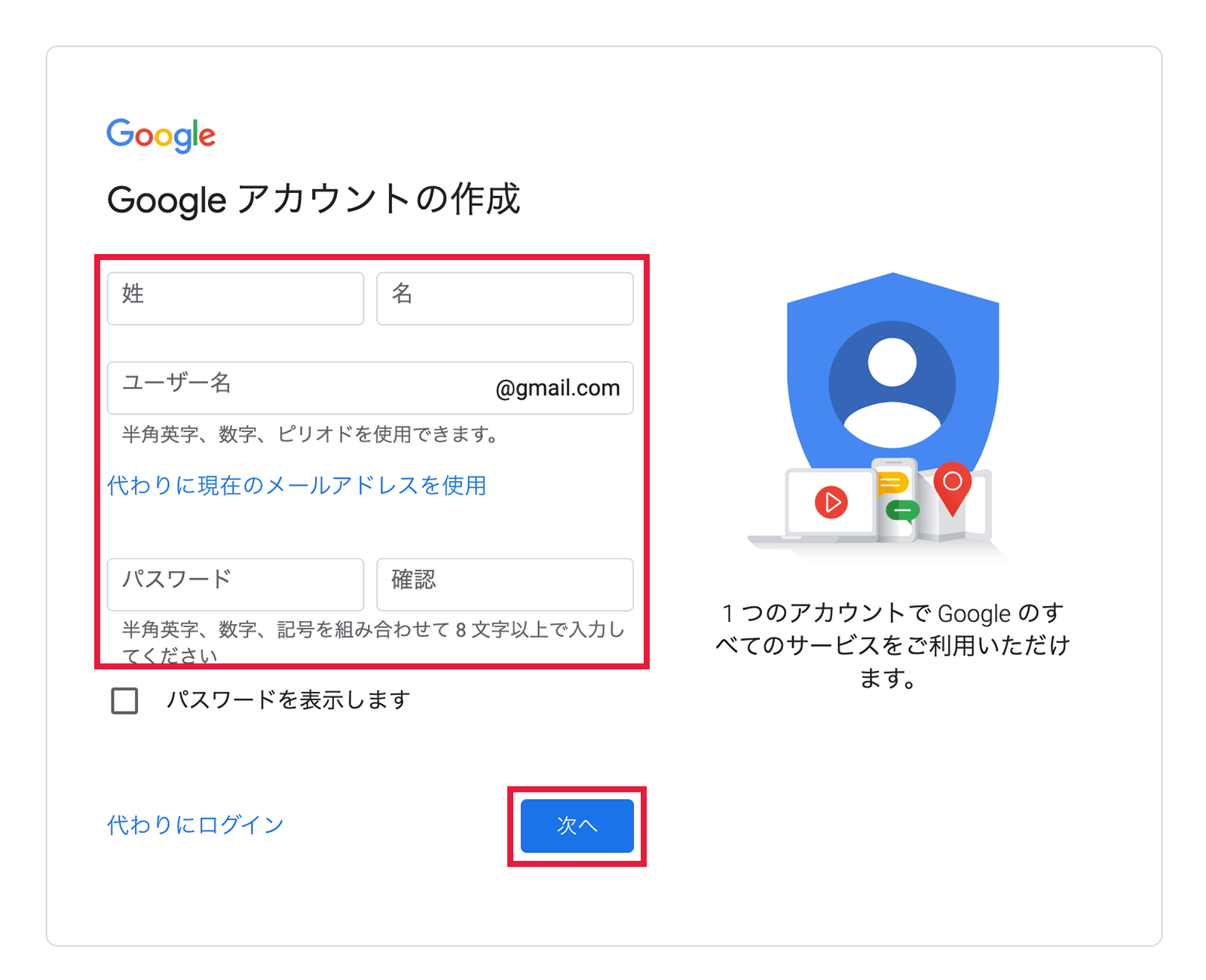
「Googleアカウントの作成」ページの項目を入力したあとに青いボタンの「次へ」を選択すると「電話番号の確認」ページが出現することがあり、電話番号を入力しなければ次へと進むことができません。
携帯電話の番号をハイフンなしで入力して「次へ」を選択すると、携帯にショートメッセージ(SMS)が送られてきます。
SMSに記載された6桁のコードを入力して[確認]を選択するとSTEP3の「Googleへようこそ」ページに移動します。
STEP3.電話番号・生年月日・性別を入力する
各項目を入力し、[次へ]進みます。
電話番号: 電話番号を入力します(省略可)。
再設定用のメールアドレス:再設定用のメールアドレスを入力します(省略可)。
生年月日:西暦で生まれた年、月、日を入力します。
性別:「女性」「男性」「回答しない」「カスタム」から選択をします。
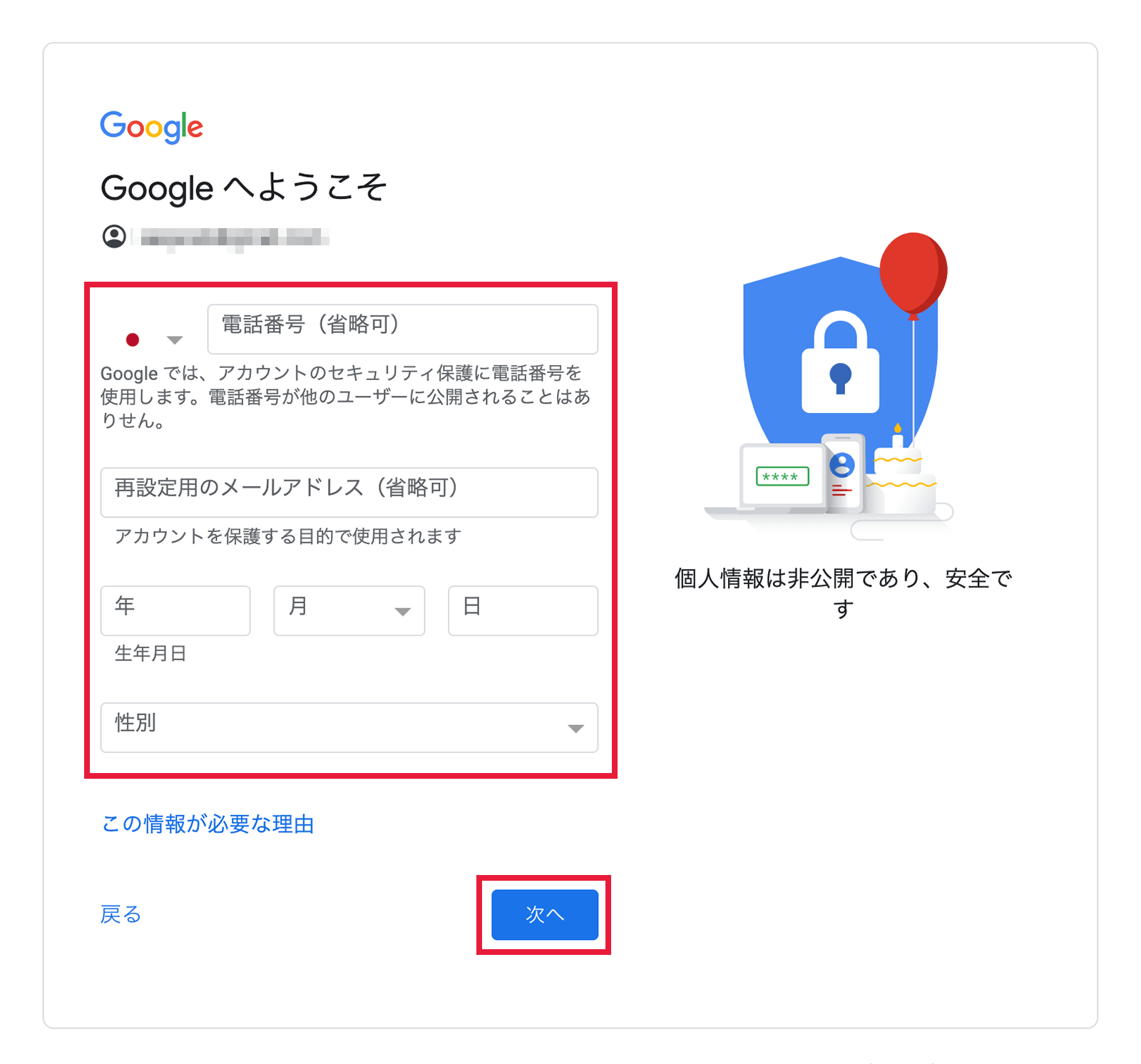
- 再設定用のメールアドレスは電話番号と同様に省略可となっていますが、パスワードを忘れたときの連絡用に使うので登録をお勧めします。
- 日本では、13歳以上でないとGoogleアカウントの作成をすることができませんので、生年月日は13歳以上になるよう設定をしましょう。(国によって年齢制限が異なります。)
STEP4.プライバシーポリシーと利用規約に同意して完了
プライバシーポリシーと利用規約のページに移動するので、内容を確認し[同意する]を選択します。
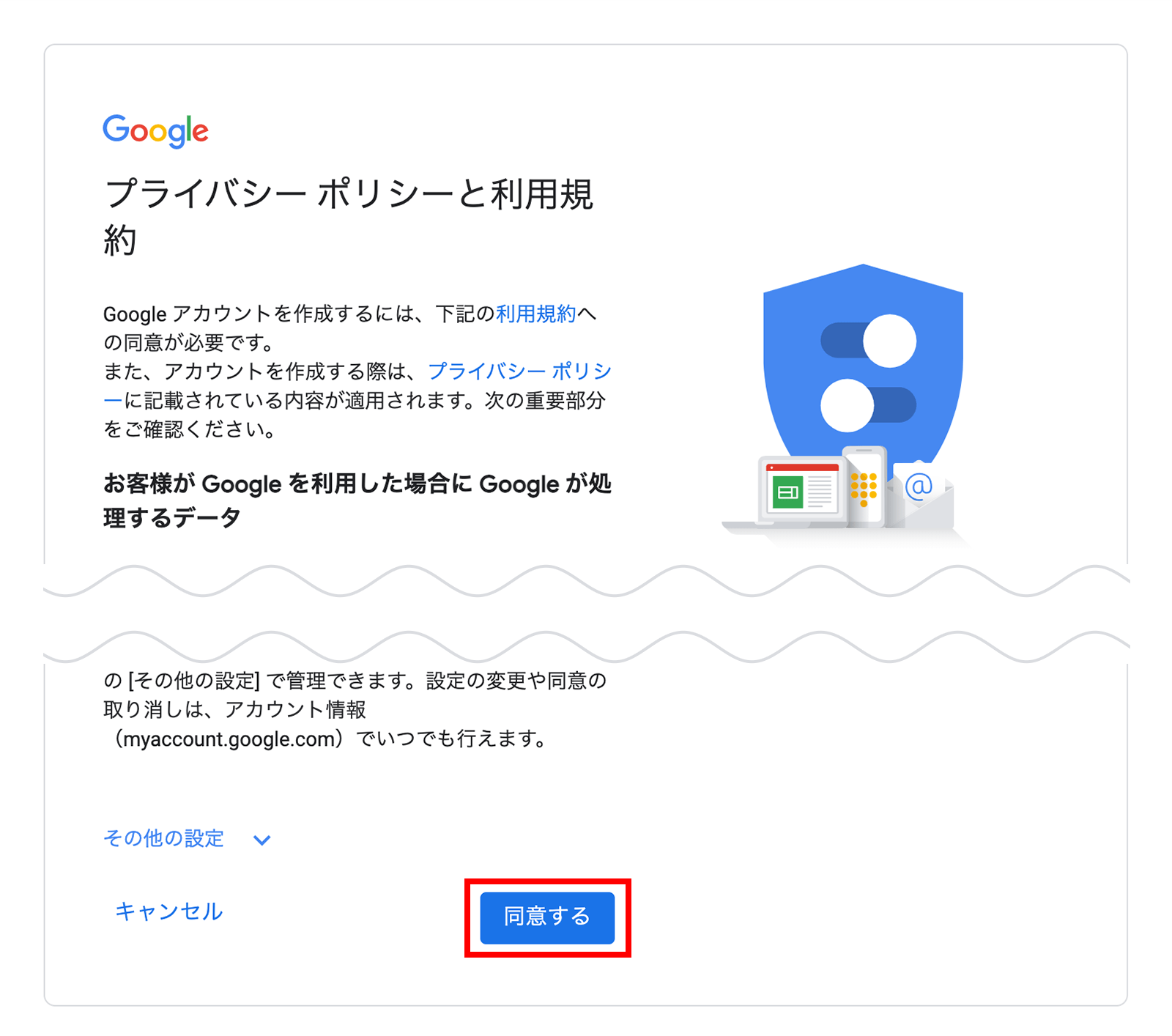
同意するとGoogleアカウントに自動的にログインします。
下記のようなGoogleアカウントの管理画面が表示されればGoogleアカウントの作成は完了です。
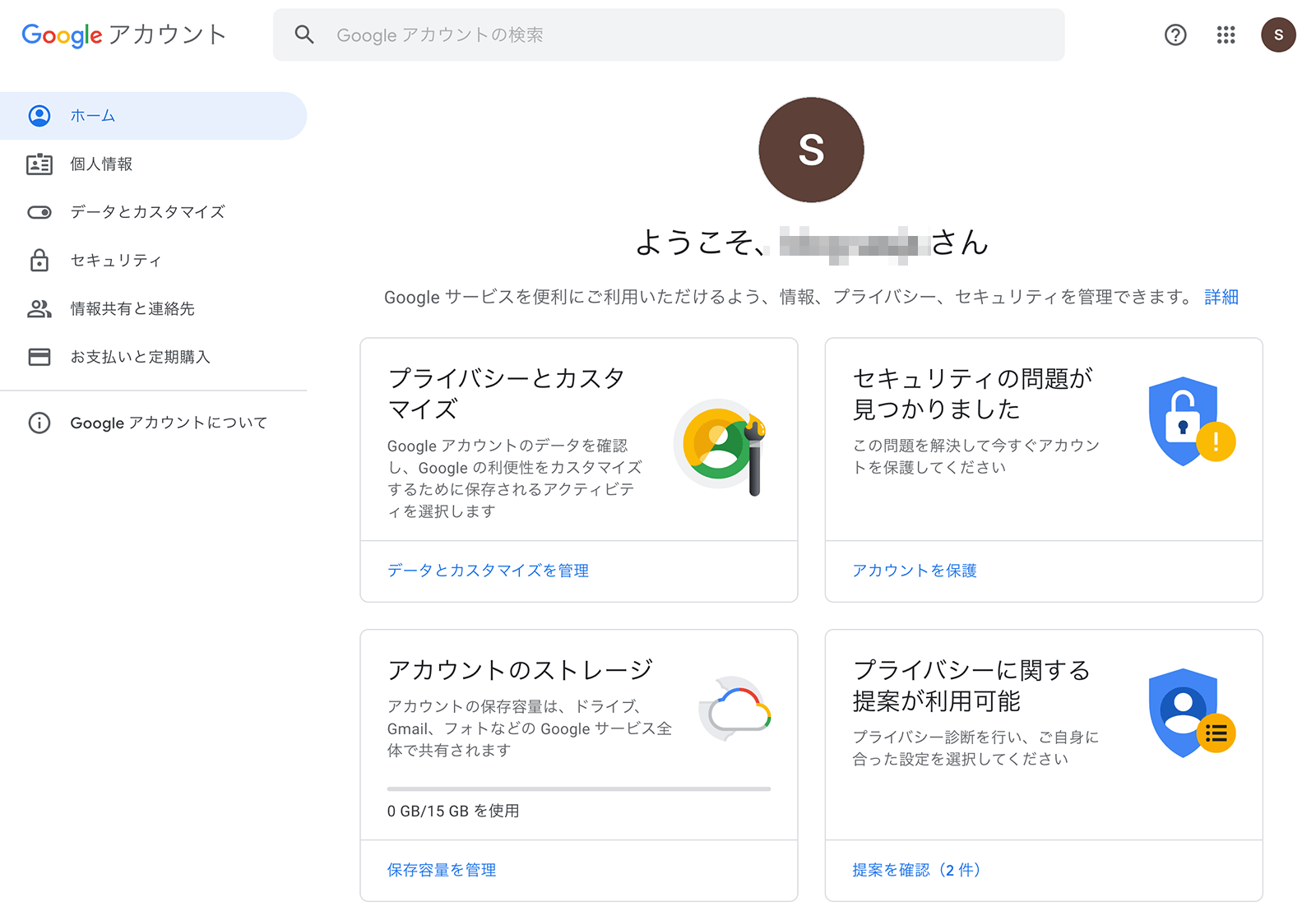
Googleアカウントへのログインとログアウト
Google社が提供するサービスを使用するためには、Googleアカウントにログインする必要があります。
ここではGoogleアカウントにログインする方法と、Googleアカウントからログアウトする方法について解説します。
Googleアカウントへログインする
下記ボタンからGoogleのサイトにアクセスします。
画面右上にある青いボタンの[ログイン]を選択します。
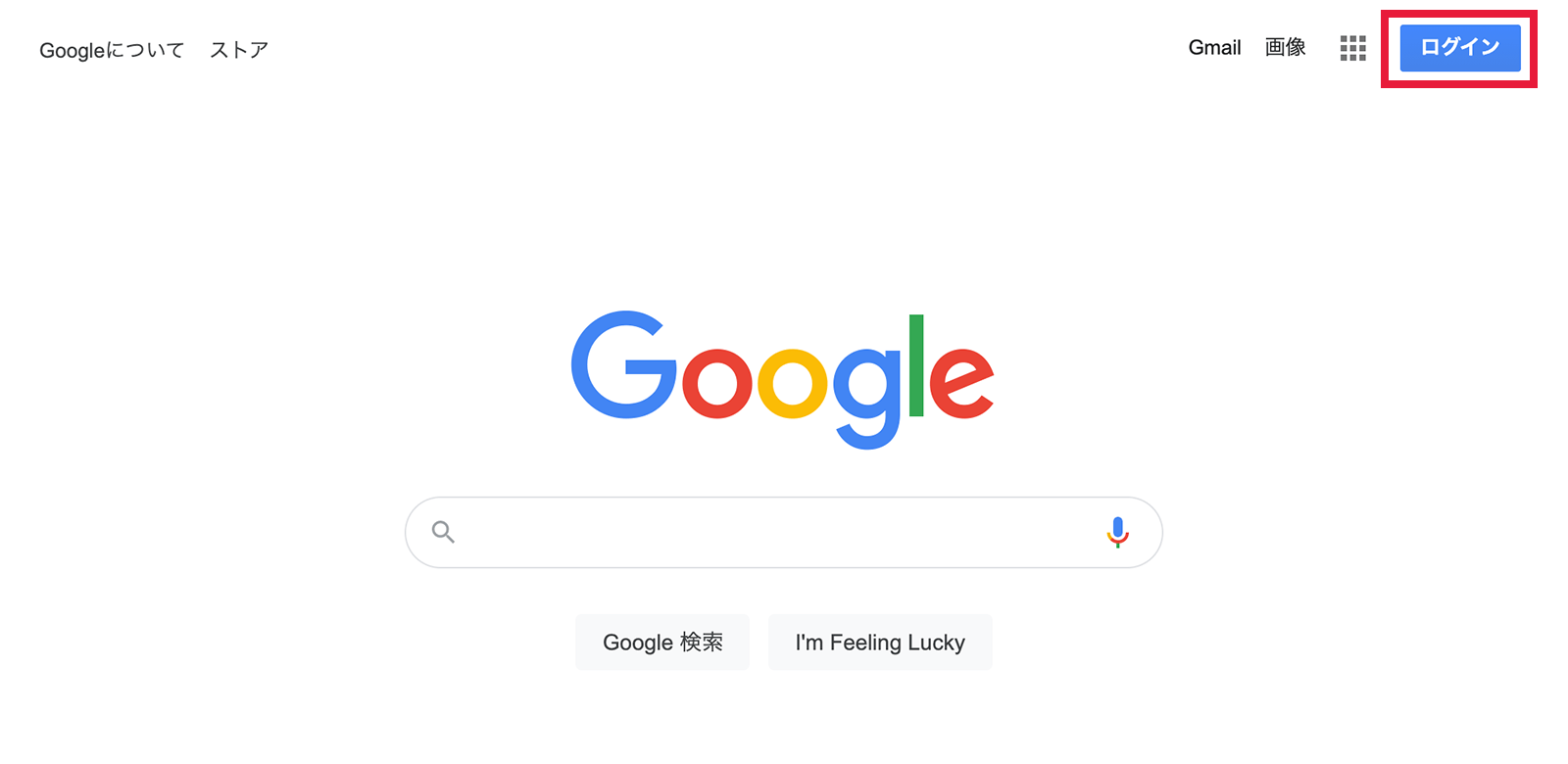
ログイン画面が表示されますので[メールアドレス]を入力し[次へ]へ進みます。
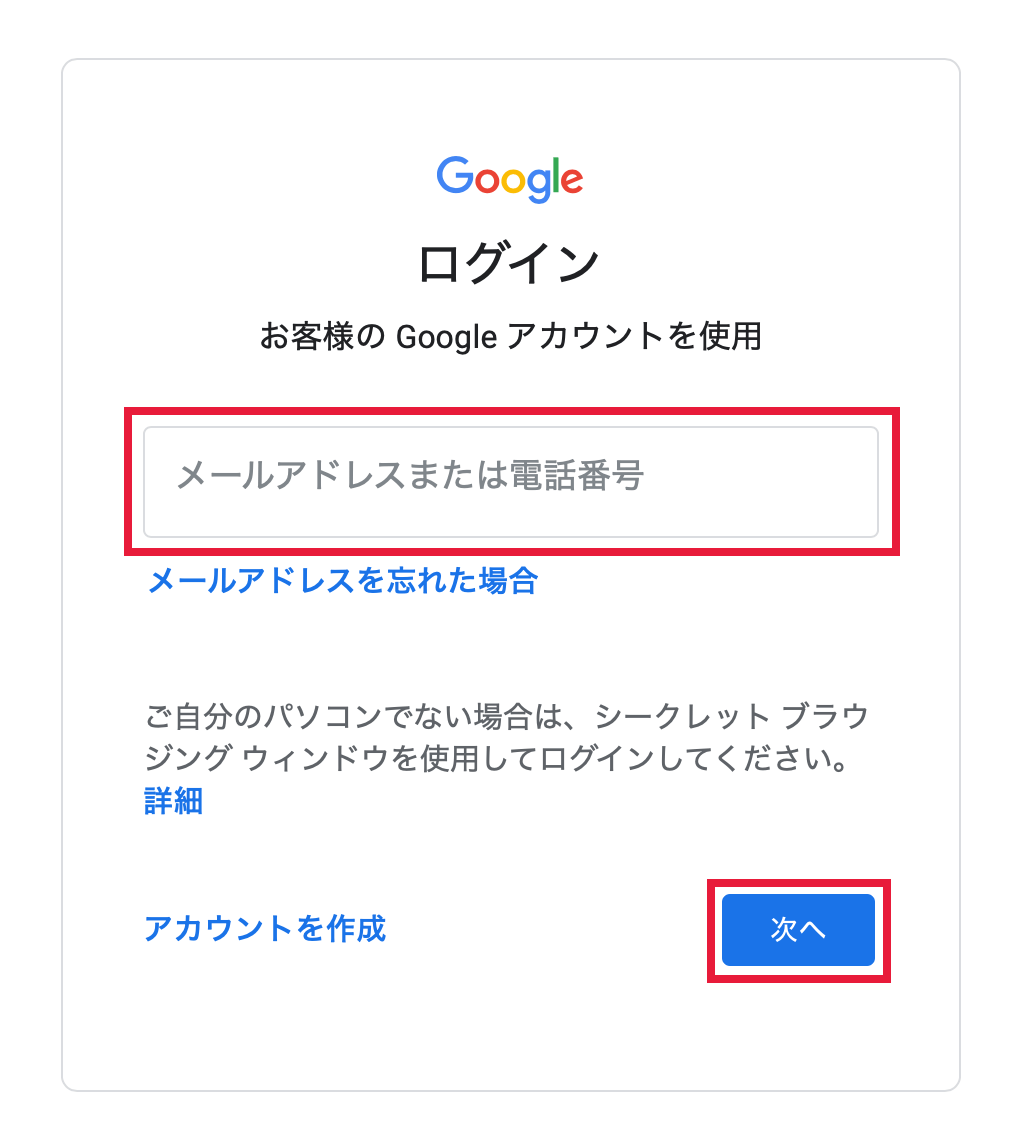
[パスワード]を入力し[次へ]へ進みます。
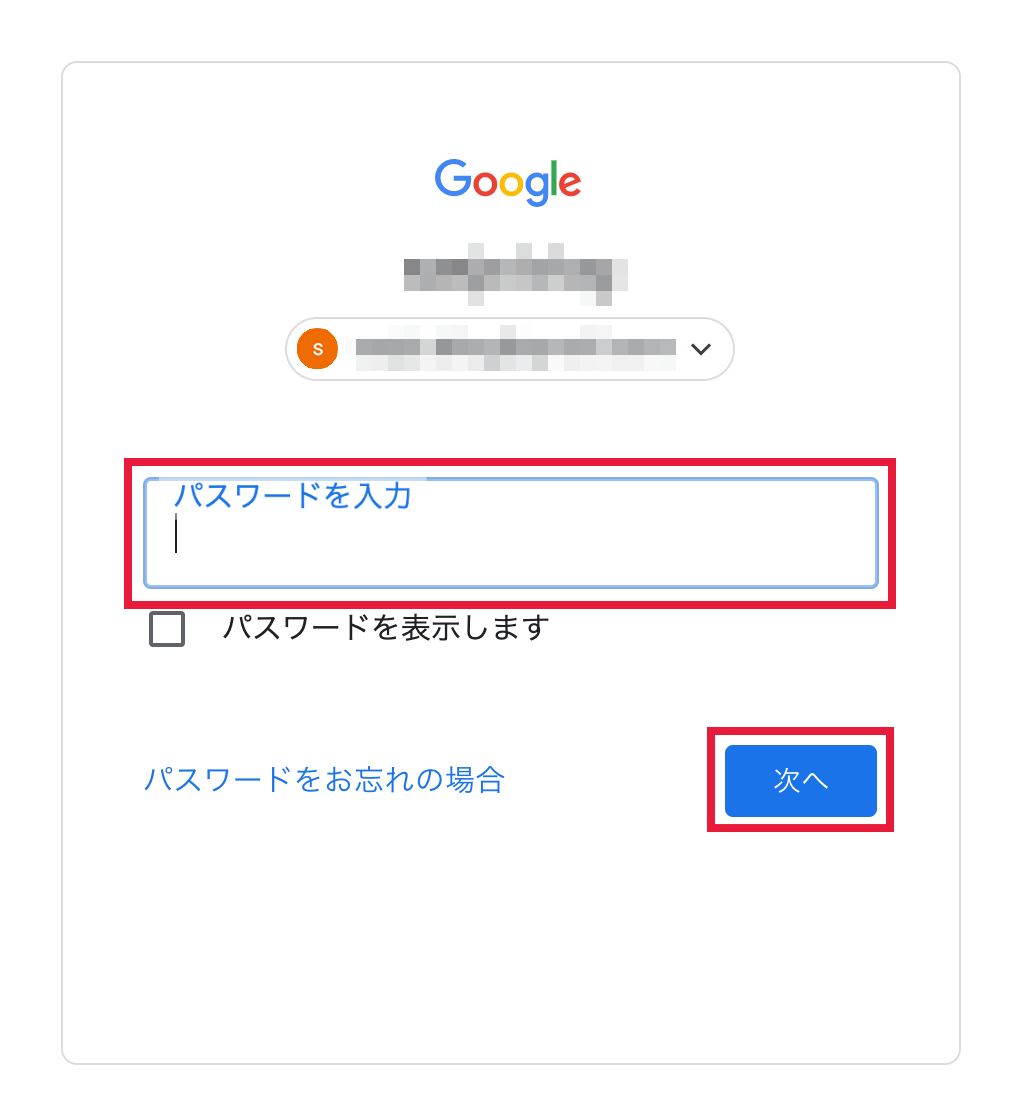
電話番号や再設定用メールアドレスが未登録の場合は「アカウントの保護」ページが表示されることがありますが、ここで設定をしない場合は[確認]を選択してください。
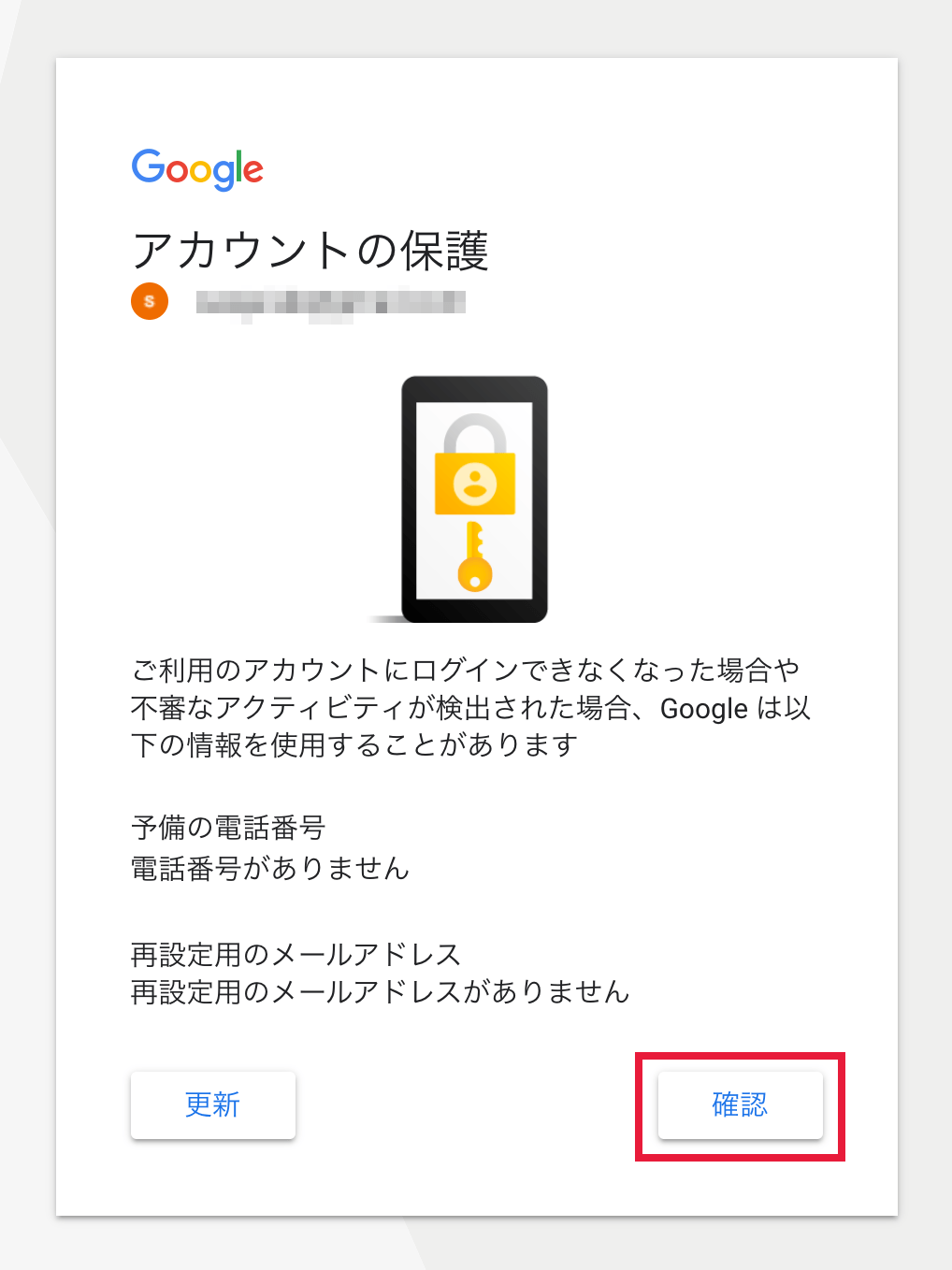
また、電話番号や再設定用メールアドレスを登録している場合は「ログインしています」ページが表示されることがありますが、こちらも設定をしない場合は[後で行う]を選択してください。
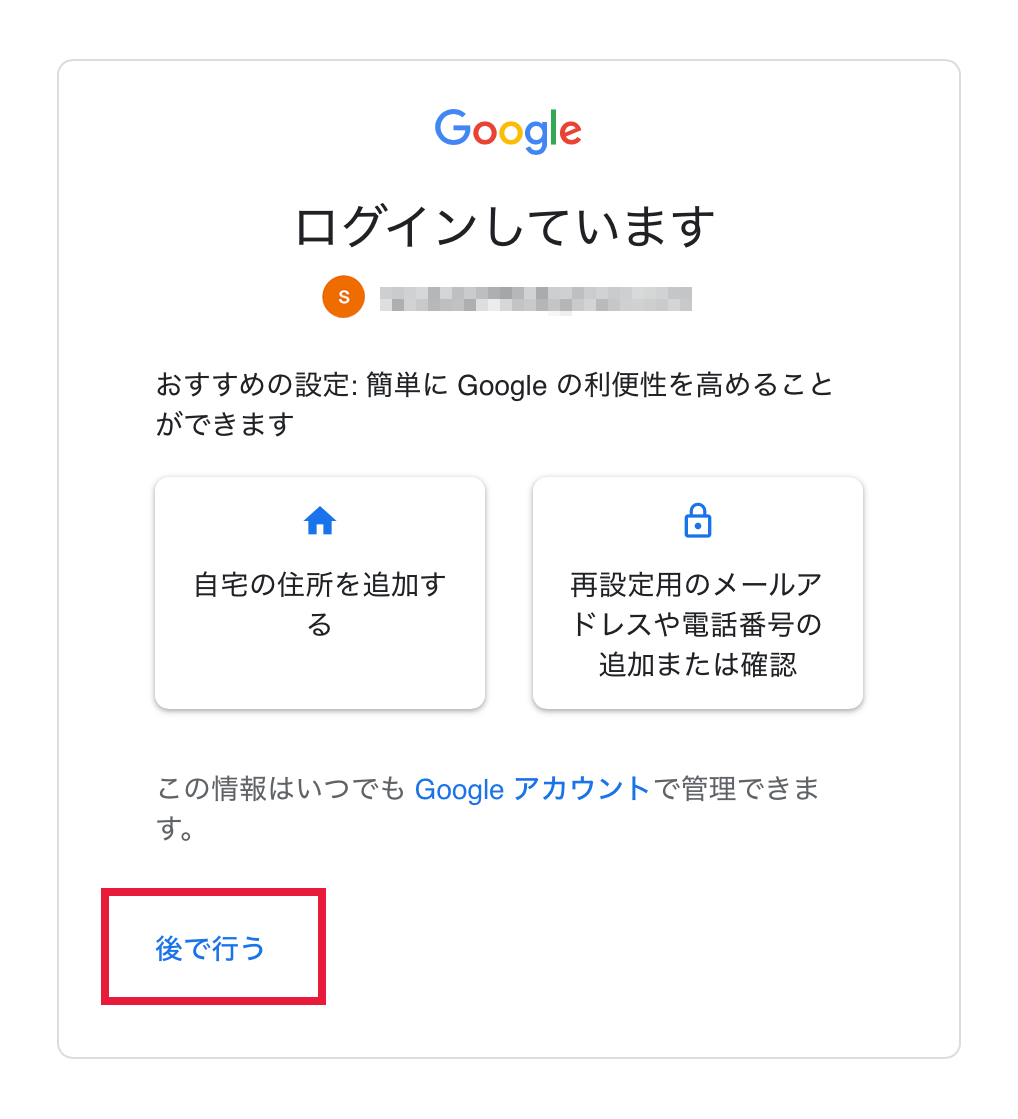
Googleアカウントへのログインが完了しました。
Googleアカウントにログイン中は、画面右上に自分のプロフィール画像が表示されます。(プロフィール画像を設定していない場合は名前が表示されます)。
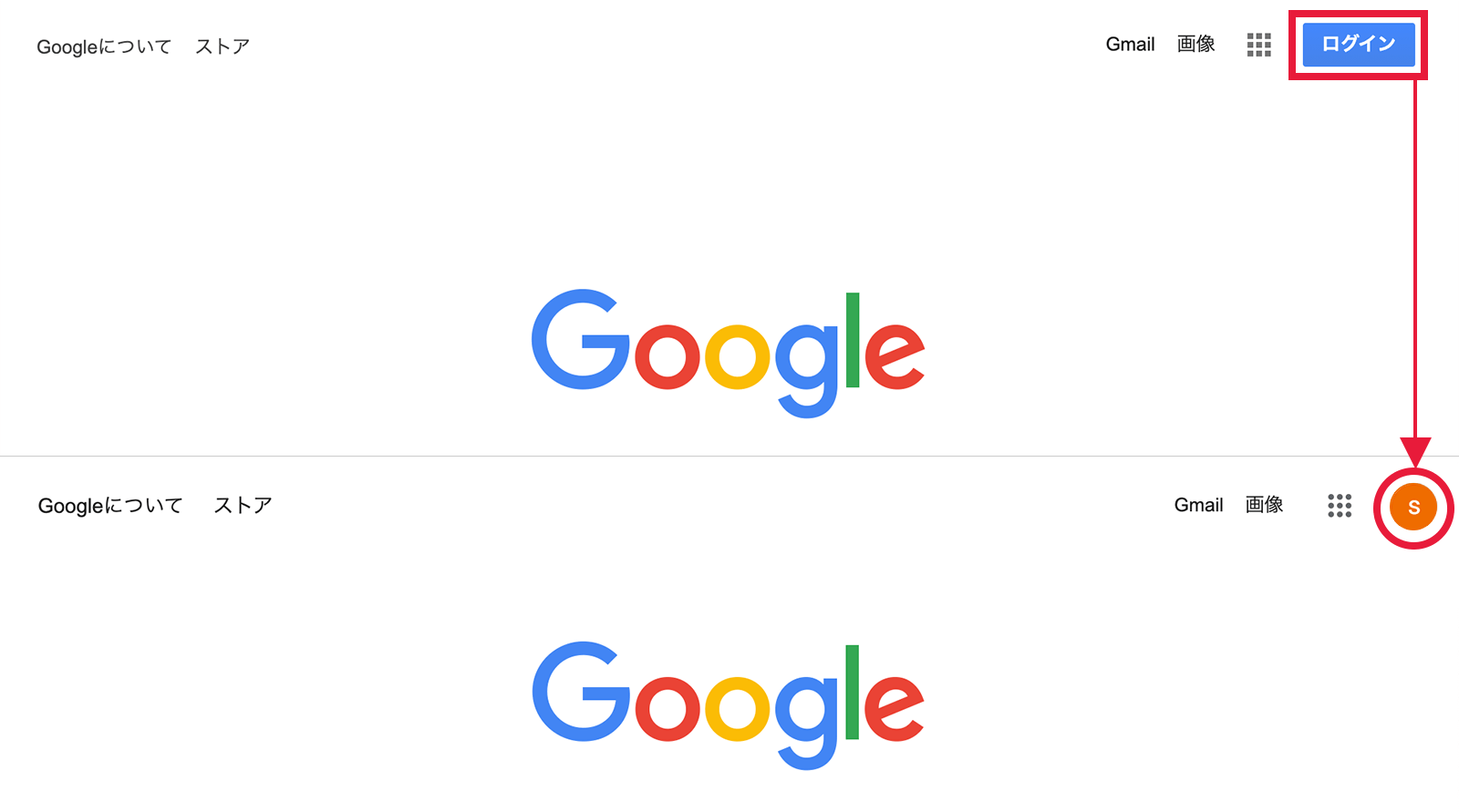
Googleアカウントからログアウトする
画面右上にある[プロフィール画像(プロフィール画像が設定されていない場合は名前)]を選択します。
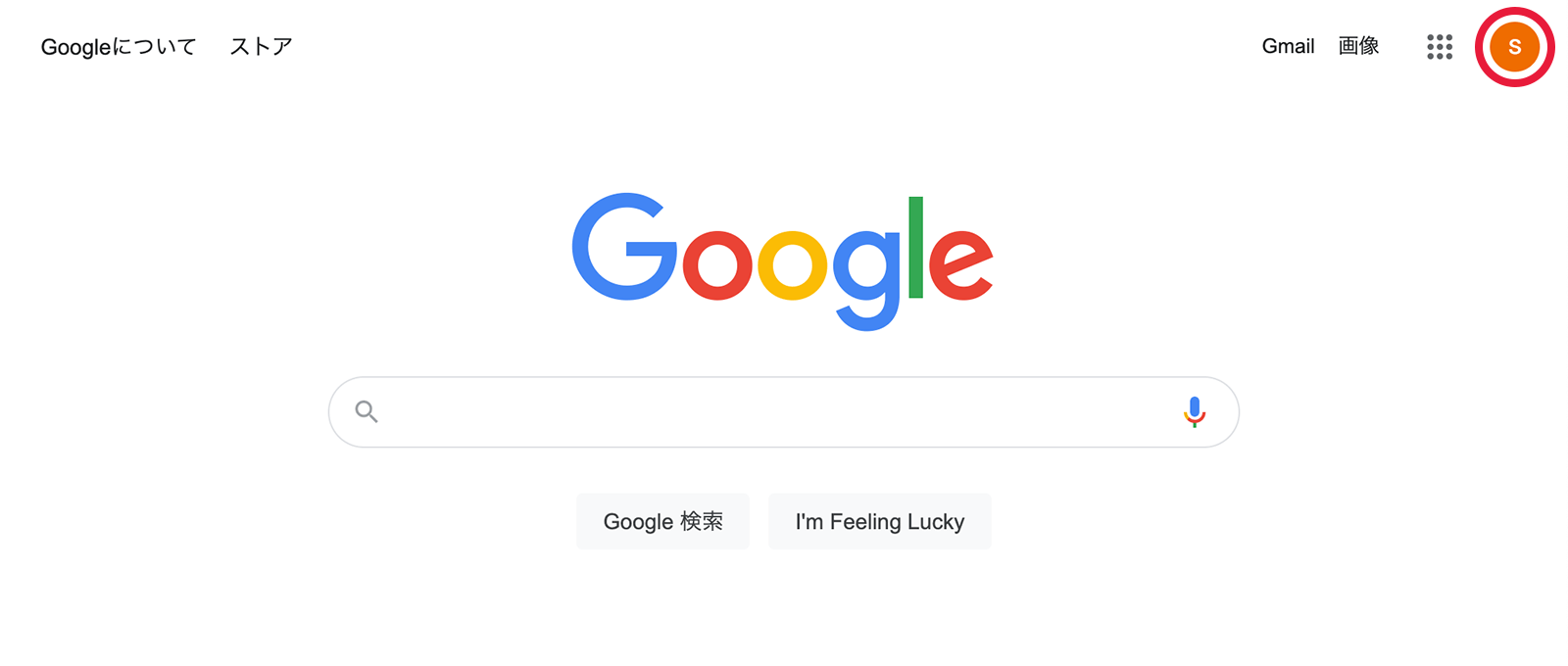
表示された画面から[ログアウト]を選択します。
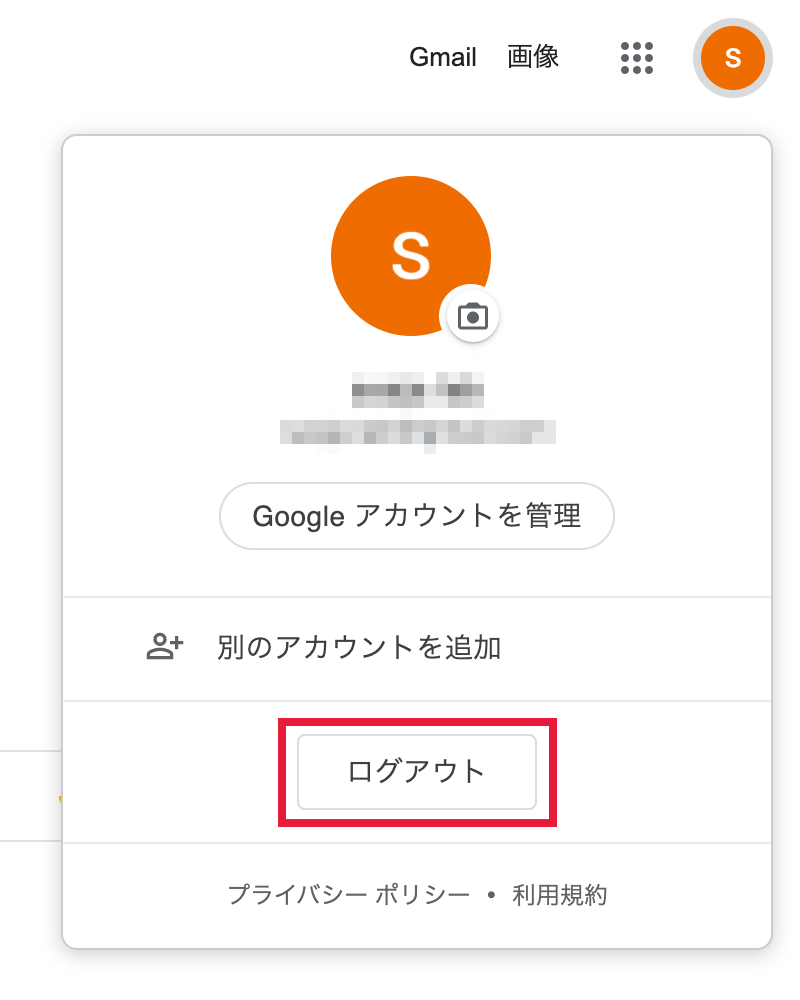
Googleアカウントからのログアウトが完了しました。
Googleアカウントからログアウトすると、画面右上の自分のプロフィール画像(または名前)が[ログイン]に変わります。
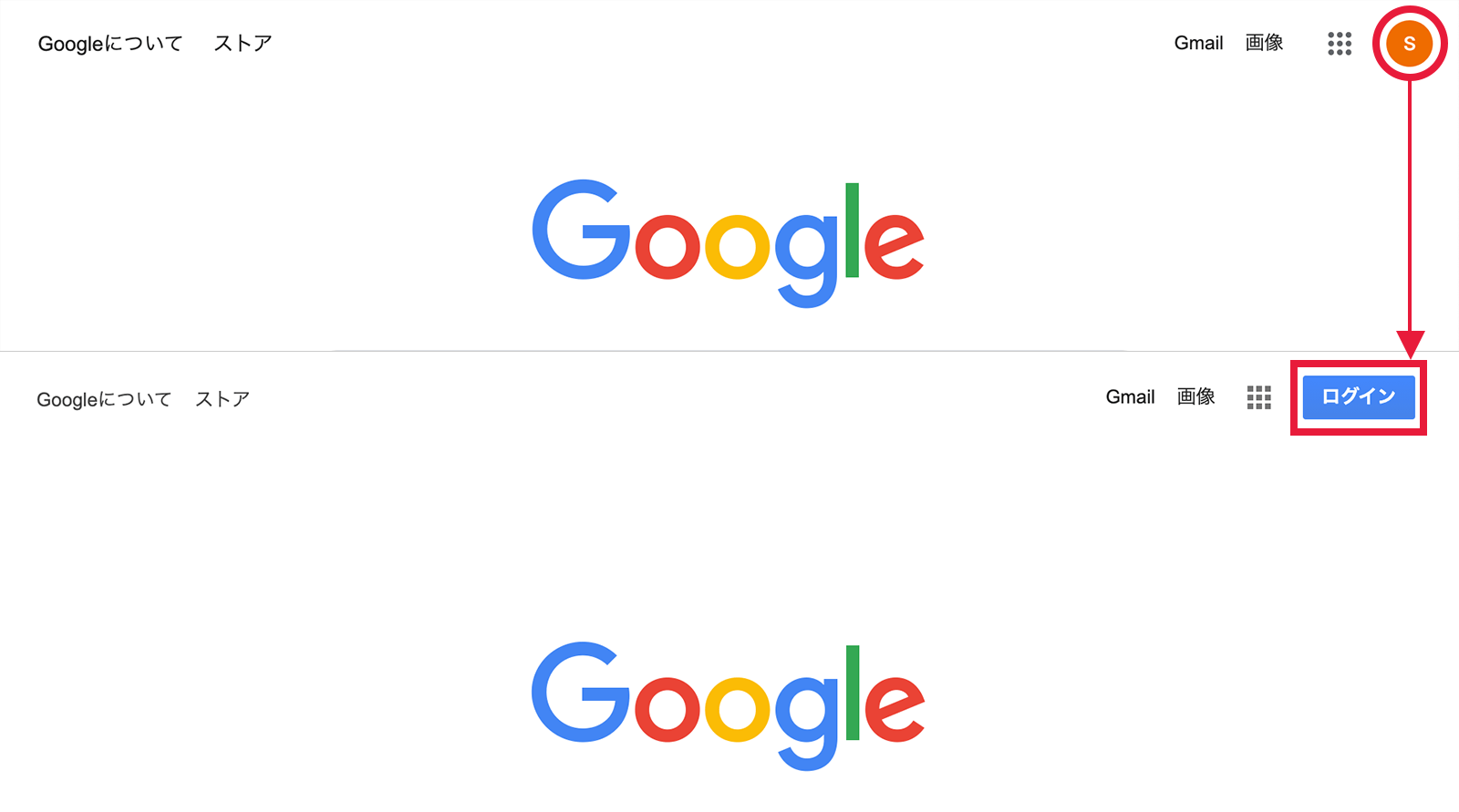
まとめ
今回は「Googleアカウントの作成方法」をご紹介しました。